21.配送先の設定
・卸業者の場合
※1.新規の配送先を追加したい場合
1.「システム設定」から 「配送先設定」を選択します
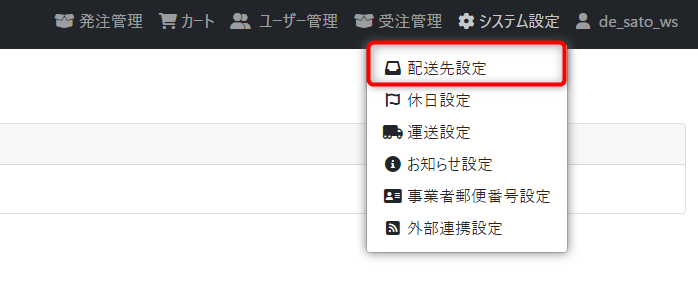
2.「新規配送先追加」を選択します

3.配送先設定の編集画面へ遷移します
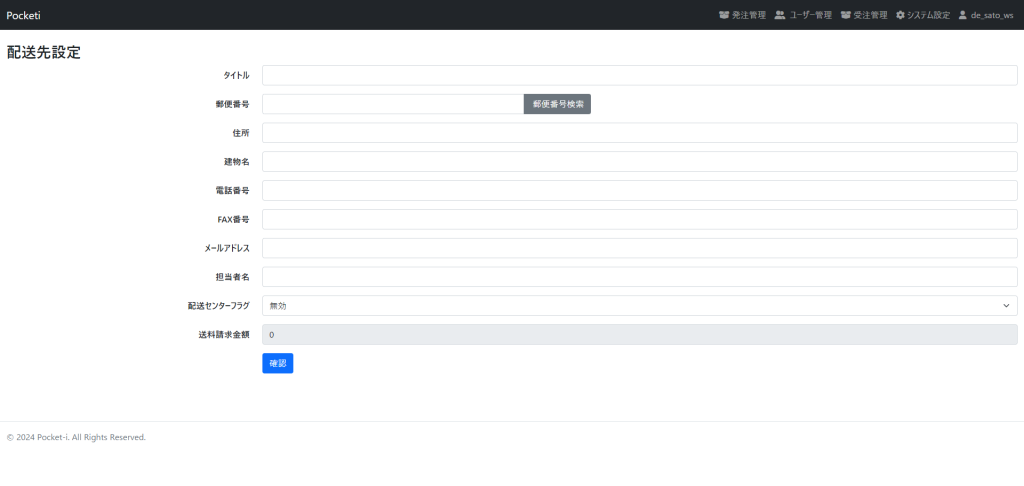
| タイトル | タイトル名を入力します |
| 郵便番号 | 郵便番号を入力します |
| 住所 | 住所を入力します |
| 建物名 | 建物名を入力します |
| 電話番号 | 電話番号を入力します |
| FAX番号 | FAX番号を入力します |
| メールアドレス | メールアドレスを入力します |
| 担当者名 | 担当者名を入力します ※発注履歴の「送付先名」を変更したい場合はこちらを編集します |
| 配送センターフラグ | 配送センターフラグの「有効」または、「無効」を選択します |
| 送料請求金額 | 送料請求金額を入力します ※配送センターフラグが「有効」の場合に入力可能になります |
4.項目を入力し、「確認」を選択します
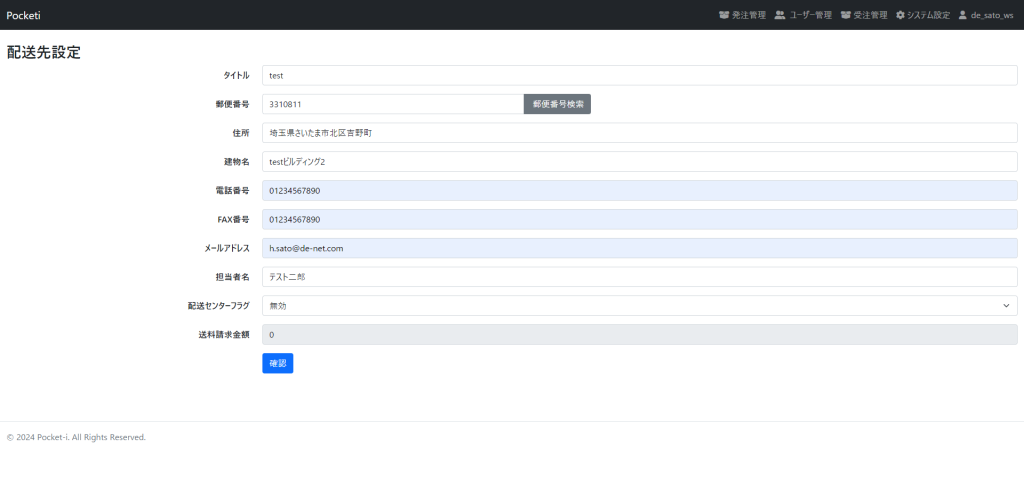
5.確認画面へ遷移し、「登録」を選択します
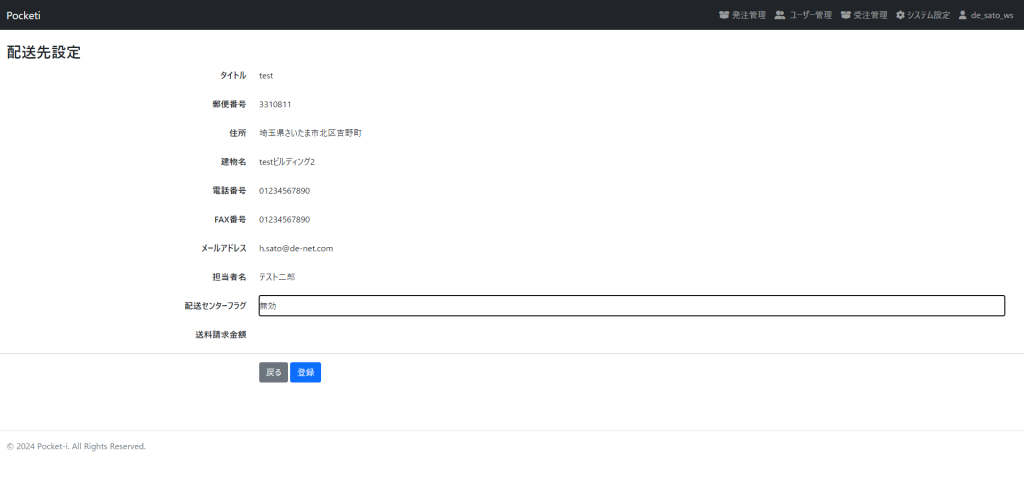
6.「登録しました。」というメッセージが表示され、配送先設定画面へ遷移します
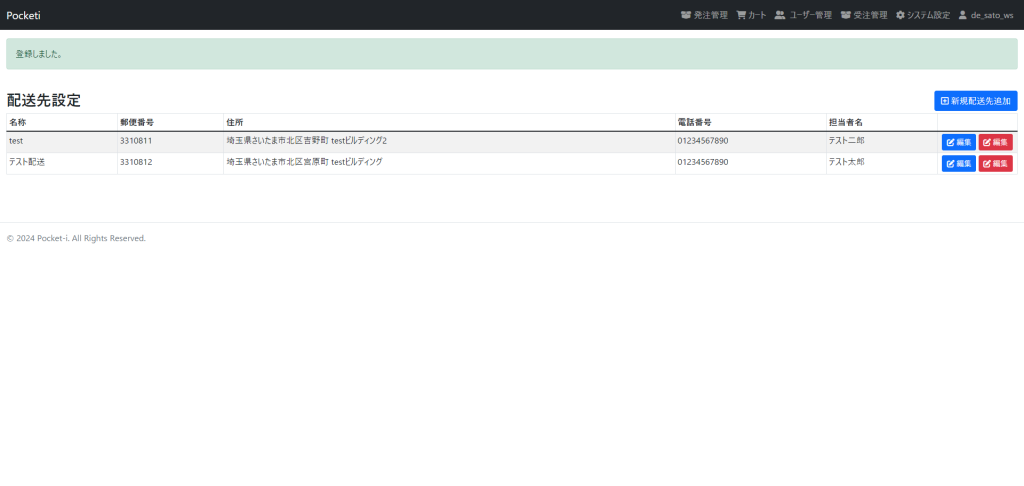
※2.配送先の編集をおこなう場合
1.「編集」を選択します

2.配送先の編集画面へ遷移します
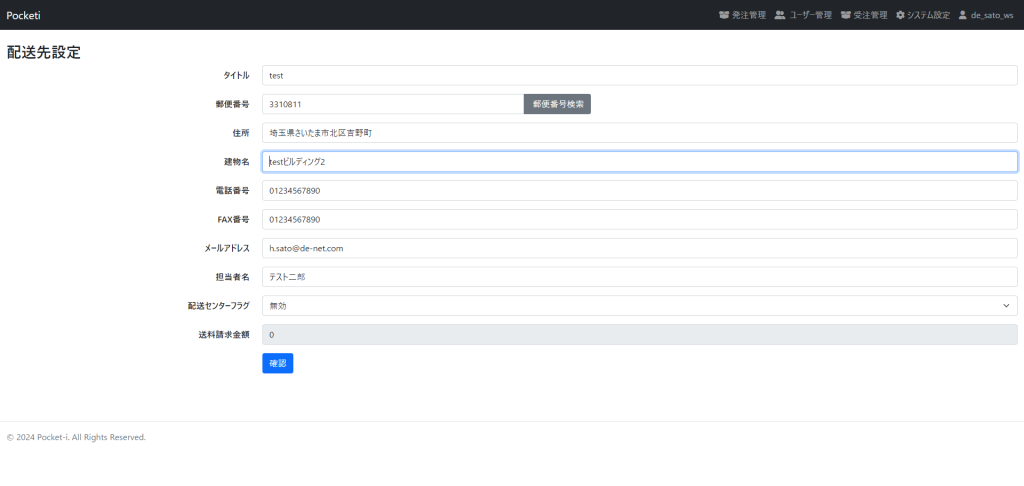
| タイトル | タイトル名を入力します |
| 郵便番号 | 郵便番号を入力します |
| 住所 | 住所を入力します |
| 建物名 | 建物名を入力します |
| 電話番号 | 電話番号を入力します |
| FAX番号 | FAX番号を入力します |
| メールアドレス | メールアドレスを入力します |
| 担当者名 | 担当者名を入力します |
| 配送センターフラグ | 配送センターフラグの「有効」または、「無効」を選択します |
| 送料請求金額 | 送料請求金額を入力します ※配送センターフラグが「有効」の場合に入力可能になります |
3.編集する項目を入力し、「確認」を選択します
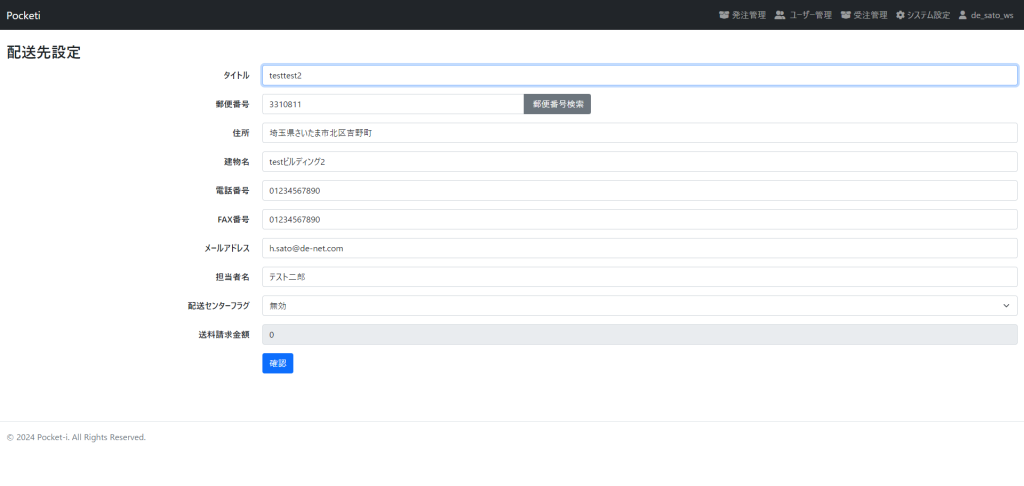
4.確認画面へ遷移し、「登録」を選択します
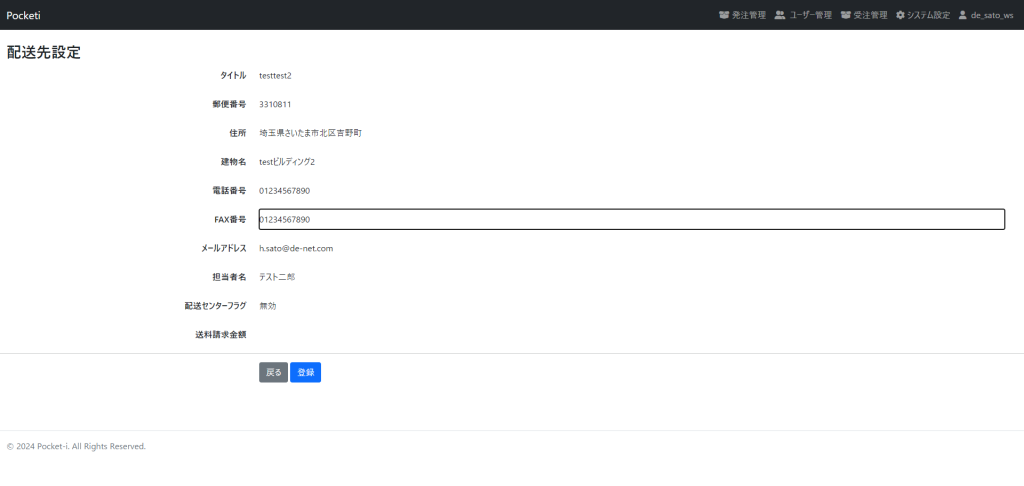
5.「登録しました。」というメッセージが表示され、配送先設定画面へ遷移します
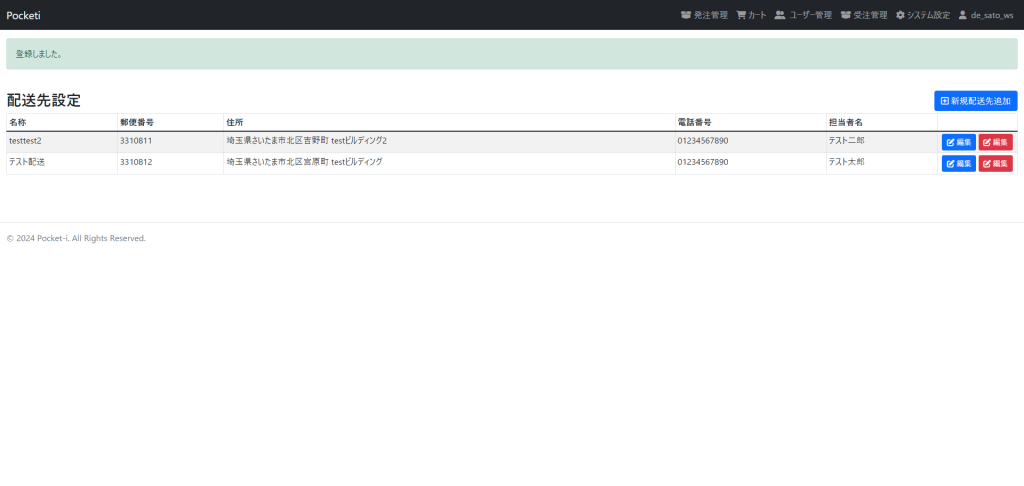
※3.配送先を削除したい場合
1.「削除」を選択します

2.確認画面へ遷移し、「削除」を選択します
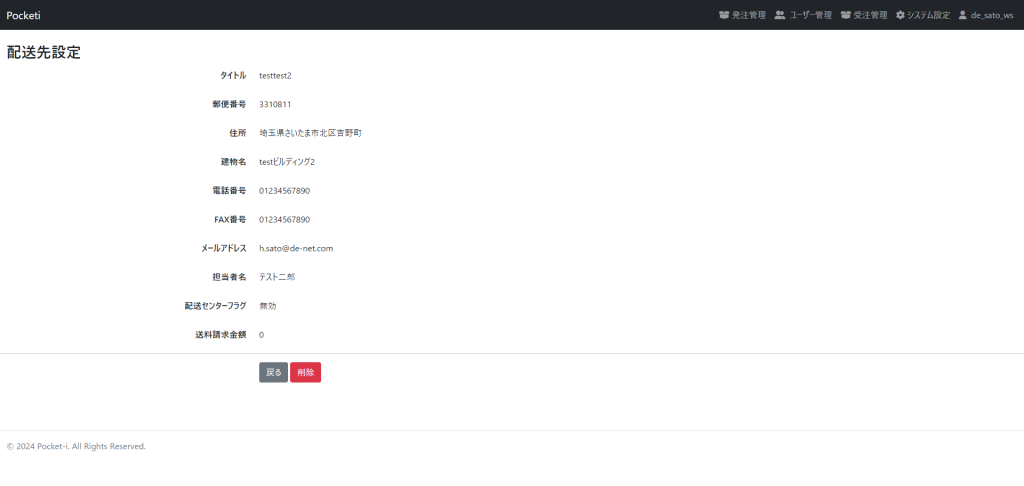
3.「削除しました。」というメッセージが表示され、配送先設定画面へ遷移します
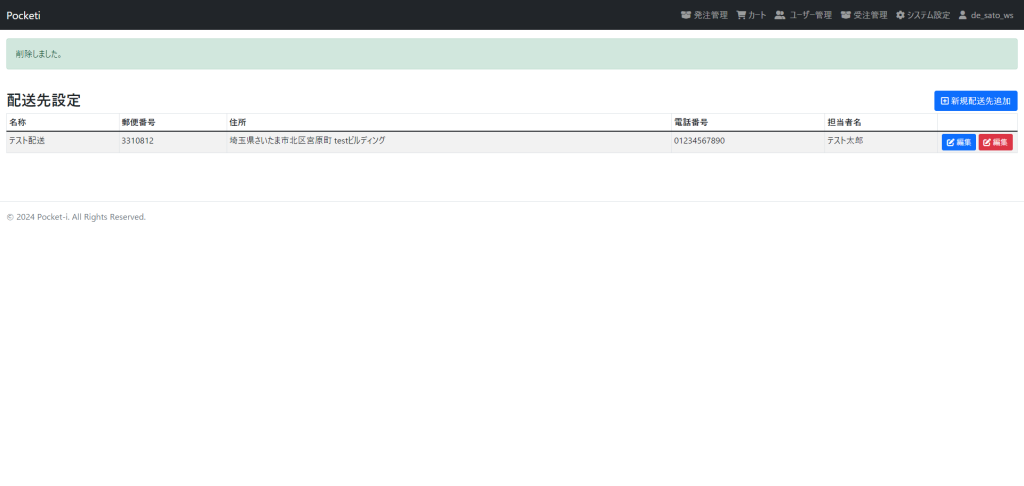
・小売店の場合
※1.新規の配送先を追加したい場合
1.「システム設定」から 「配送先設定画面」を選択します
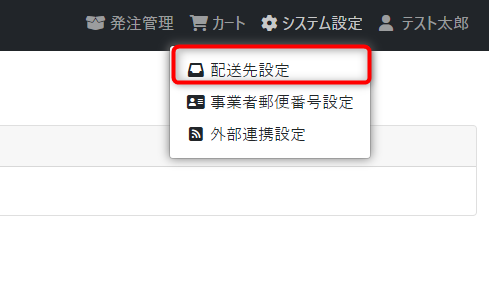
2.「新規配送先追加」を選択します

3.配送先の編集画面へ遷移します
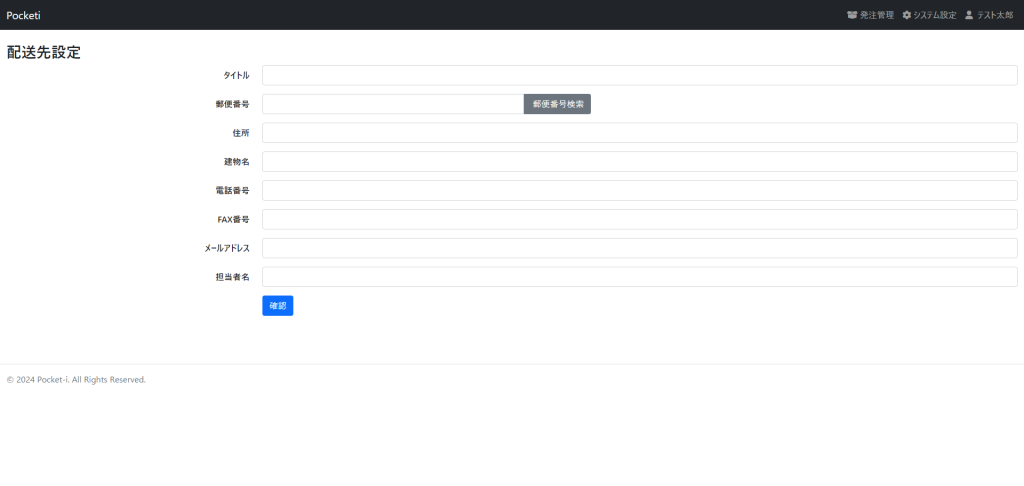
| タイトル | タイトル名を入力します |
| 郵便番号 | 郵便番号を入力します |
| 住所 | 住所を入力します |
| 建物名 | 建物名を入力します |
| 電話番号 | 電話番号を入力します |
| FAX番号 | FAX番号を入力します |
| メールアドレス | メールアドレスを入力します |
| 担当者名 | 担当者名を入力します |
4.項目を入力し、「確認」を選択します
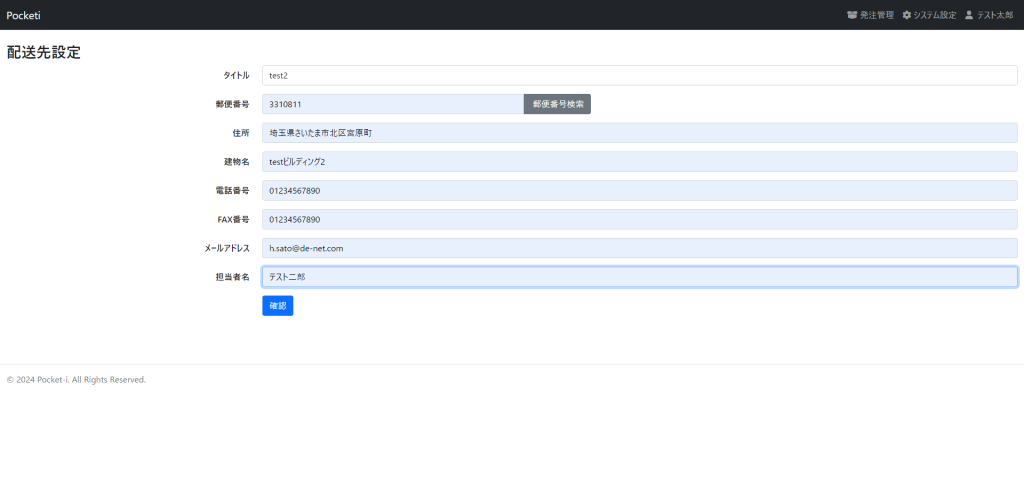
5.確認画面へ遷移し、「登録」を選択します

6.「登録しました。」というメッセージが表示され、配送先設定画面へ遷移します
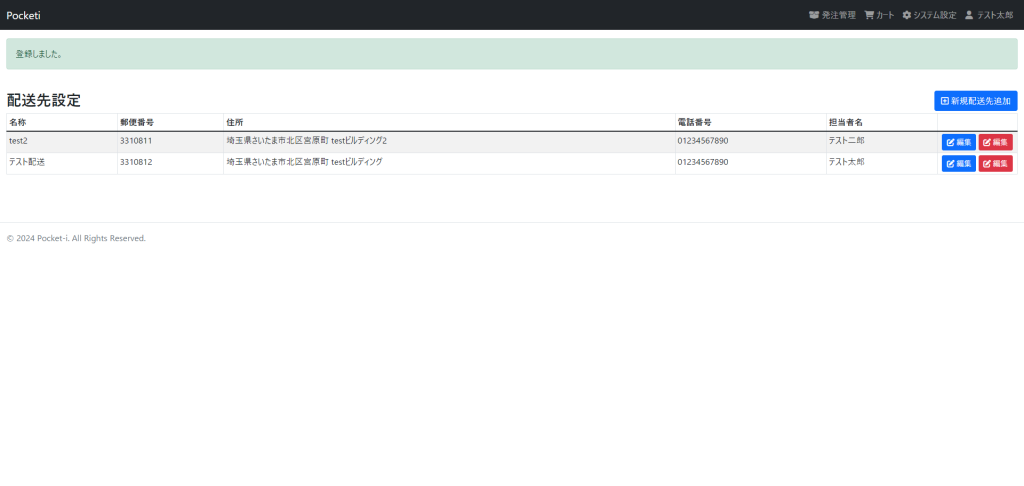
※2.配送先の編集をおこなう場合
1.「編集」を選択します

2.配送先の編集画面へ遷移します
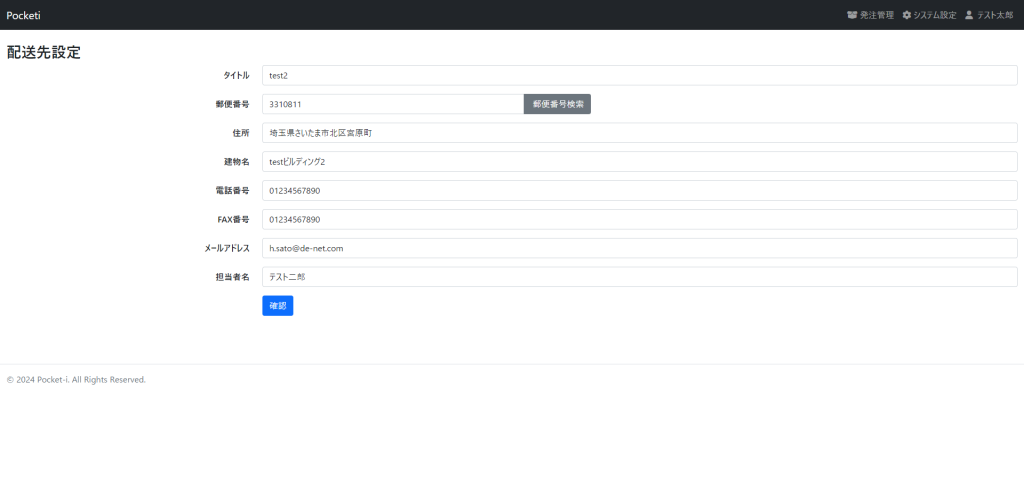
| タイトル | タイトル名を入力します |
| 郵便番号 | 郵便番号を入力します |
| 住所 | 住所を入力します |
| 建物名 | 建物名を入力します |
| 電話番号 | 電話番号を入力します |
| FAX番号 | FAX番号を入力します |
| メールアドレス | メールアドレスを入力します |
| 担当者名 | 担当者名を入力します |
| 配送センターフラグ | 配送センターフラグの「有効」または、「無効」を選択します |
| 送料請求金額 | 送料請求金額を入力します ※配送センターフラグが「有効」の場合に入力可能になります |
3.編集する項目を入力し、「確認」を選択します
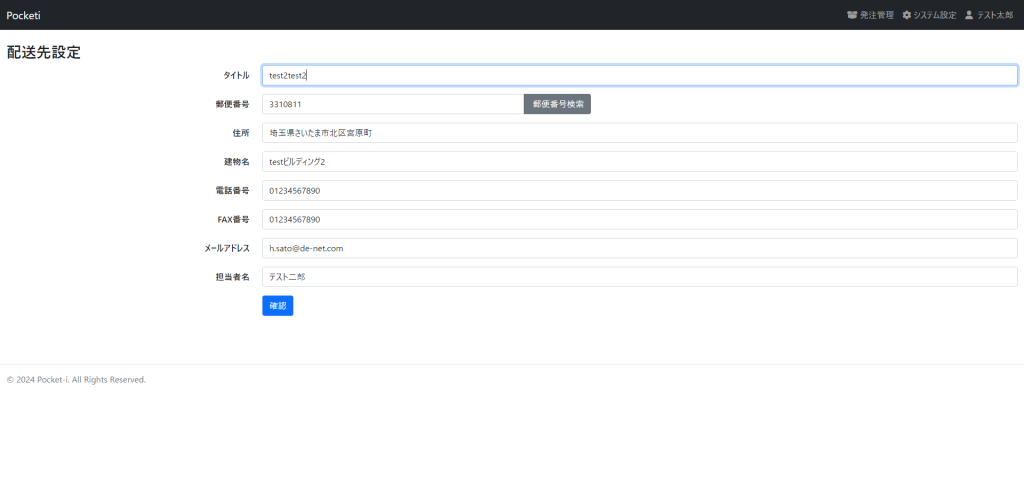
4.確認画面へ遷移し、「登録」を選択します
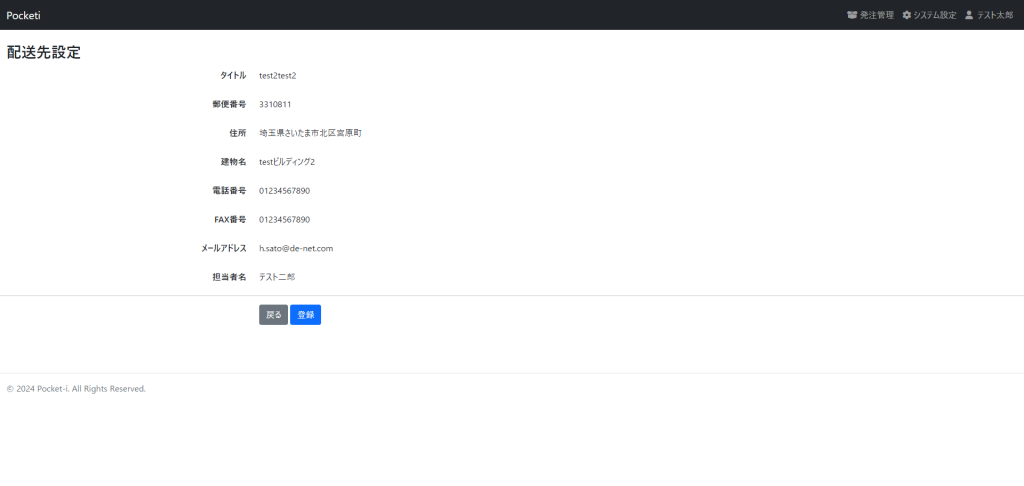
5.「登録しました。」というメッセージが表示され、配送先設定画面へ遷移します
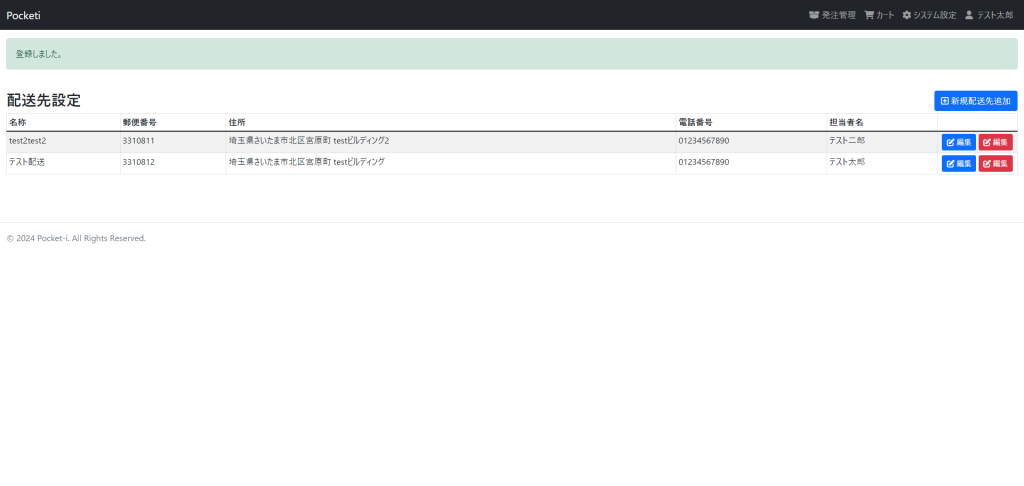
※3.配送先を削除したい場合
1.「削除ボタン」を選択します

2.確認画面へ遷移し、「削除ボタン」を選択します
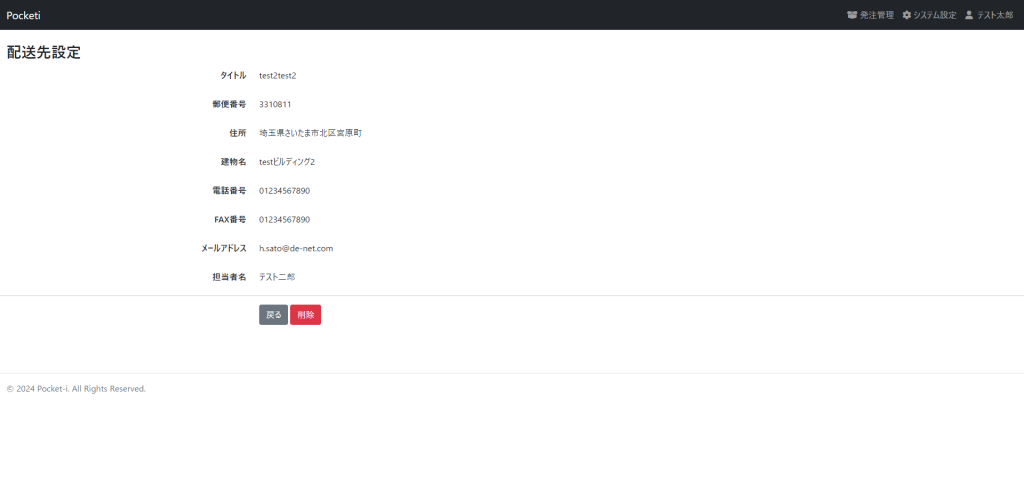
3.「削除しました。」というメッセージが表示され、配送先設定画面へ遷移します
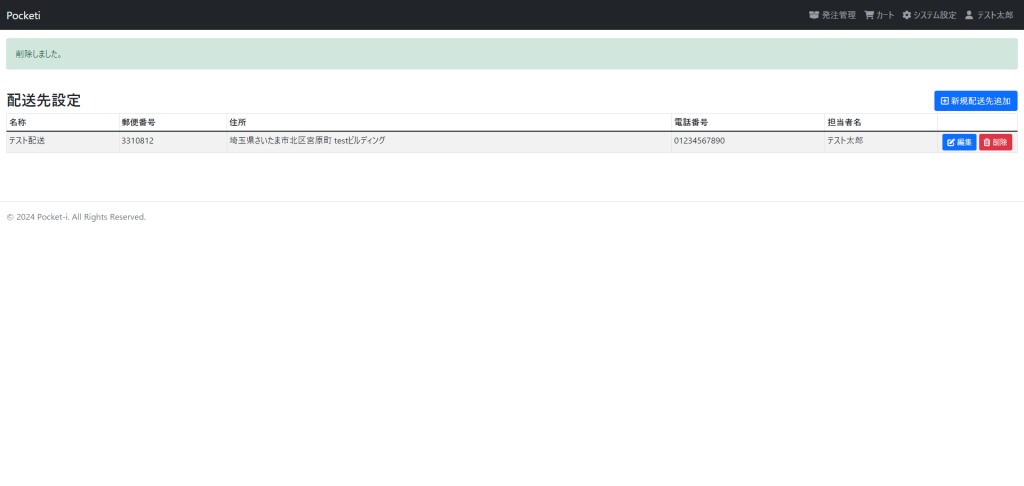
トップページ
1.共通
2.管理者
- 2-1.ユーザーを作成する
- 2-2.ユーザーの編集、削除
- 3.企業情報の編集
- 4.メーカーの連携
- 5-1.カテゴリの追加
- 5-2.カテゴリの編集、削除
- 6-1.配送業者マスターの追加
- 6-2.配送業者マスターの編集、削除
- 7-1.消費税マスターの追加
- 7-2.消費税マスターの編集、削除
- 8-1.祝日データの取り込み
- 8-2.祝日データの追加、編集、削除
- 9-1.郵便番号データの確認
- 9-2.郵便番号データの取り込み
- 10-1.お知らせの追加
- 10-2.お知らせの編集、削除
- 11.XMLログの確認
3.メーカー
- 12-1.商品を登録する
- 12-2.商品を編集、削除する
- 12-3.商品の在庫を編集する
- 13-1.商品を一括登録する
- 13-2.画像を一括登録する
- 14.休日の設定
- 15-1.問屋情報を編集する
- 15-2.問屋別単価を設定する
- 16-1.運送設定の追加
- 16-2.運送設定の編集、削除
- 17-1.事業者郵便番号の追加
- 17-2.事業者郵便番号の編集、削除
- 18-1.お知らせの追加
- 18-2.お知らせの編集、削除
- 19.外部連携の設定
4.卸業者、小売店共通
- 20-1.商品を発注する
- 20-2.発注履歴を確認
- 20-3.発注をキャンセルする
- 21.配送先の設定
- 22-1.事業者郵便番号の追加
- 22-2.事業者郵便番号の編集、削除
- 23.外部連携の設定
- 24.受注状況を確認する
- 25.一括出荷処理を行う